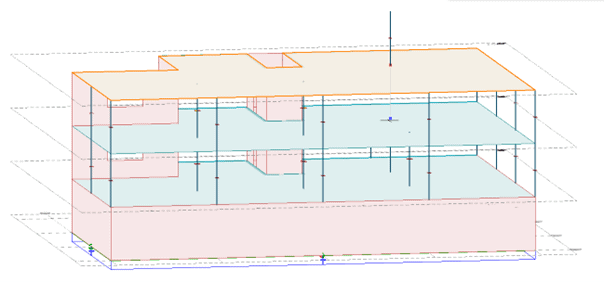Typkopplingar gör modellen enklare att granska
Genom att använda typkopplingar får du bättre kontroll på alla kantkopplingar i din modell. Gå in på inställningarna för kantkopplingen och välj i rullistan längst upp på fliken ”Data”. Som standard står detta val på ”Custom” vilket också är vanligast bland våra kunder. Men vi vill tipsa om möjligheten att använda en redan färdigdefinierad kopplingstyp. Detta möjliggör nämligen filtrering, färgläggning och ger en bättre struktur i modellen.
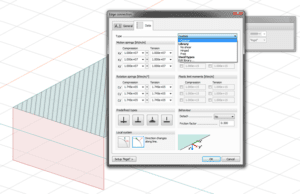
Vi väljer att ena kanten sätts till type ”Hinged” och den andra till ”No shear”. Genom att använda ”Colours”-funktionen som hittas under menyn ”Tools” kan kantkopplingarna färgläggas i valfri färg.
Det går även att tända upp namnet på kantkopplingen genom att gå in i settingsmenyn och under ”Display” välja ”Connection, diaphragm”. Väl där inne kryssas ”Type” i.
Detta kommer göra arbetet med att granska modellens kopplingar till en enkel sak!
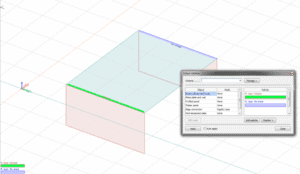
Shift-knappen löser dina modelleringsproblem
Shift-knappen är en doldis i sammanhanget men kan vara mycket kraftfull vid modellering. Öppna valfritt verktyg, t.ex. Column-verktyget. Håll musmarkören på en linje och tryck ”Shift” för att extrapolera denna linje. Du kan sedan flytta musmarkören till ett annat objekt och få en placering av pelaren i linje med den extrapolerade linje i höjd med de objekt som du valt. Du låser alltså placeringen till att bli längs linjen. Håll istället musmarkören över en yta och klicka på ”Shift”. Ytan blir då orange och placeringen låser sig till ytans plan. Du kan då välja en punkt i ett annat plan och projicera denna till det markerade ytans plan. Låter det krångligt? Testa själv och märk hur enkelt det faktiskt är!
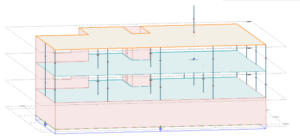
Snap sensitivity
För att underlätta modelleringsarbetet kan du ställa in ”sensitivity” för snap-funktionen. Detta hjälper dig att hitta en lämplig känslighet så att du slipper bli frustrerad över fel-snappade objekt. Klicka på snap-texten i programmet nere till höger och ställ in hur stor cirkeln ska vara för snap-känsligheten.
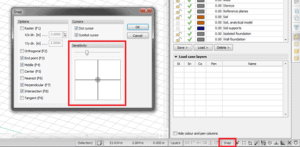
Change direction
Med verktyget “Change direction” kan du, som namnet antyder, ändra riktning på olika objekt. Det vanliga är kanske att man använder verktyget för att justera orienteringen på det lokala koordinatsystemet för plattor och väggar. Men det går även att använda på andra objekt, som t.ex. att vrida på pelare och justera balkars rotation.
Du hittar verktyget bland snabbknapparna som hör till ”Modify”-menyn.
Det var allt för denna gång. Tveka inte att höra av dig om du behöver support eller har nårgra frågor!
StruSoft Team